Como corrigir o erro de ativação 0x8004FC12 no Windows 10/11

Se a ativação do Windows falhou com o erro 0x8004FC12 em seu computador, isso significa que uma licença válida não está disponível em seu Windows. Isso pode acontecer por vários motivos, mas acontece principalmente se os servidores de ativação estiverem ocupados ou tiverem uma conexão ruim com a Internet. Para verificar sua conexão com a Internet, você pode navegar no site ou usar serviços relacionados à Internet em seu dispositivo.
Às vezes, o problema também ocorre se você tiver atualizações antigas pendentes em seu computador. Ele vem com uma mensagem de erro – o Windows não pode ser ativado agora. Tente ativar mais tarde. Se isso não funcionar, entre em contato com o suporte.
Erro de ativação do Windows 10 0x8004FC12
Para corrigir o erro de ativação do Windows 10 0x8004FC12, use as seguintes diretrizes:
- Desative o Firewall do Windows
- Verificando sua conexão com a Internet
- Execute o comando fsutil para limpar transações antigas
- Execute o Solucionador de problemas de ativação do Windows
- Use o método de ativação por telefone
1] Desative o Firewall do Windows.
Se estiver usando programas antivírus de terceiros e seu firewall for gerenciado por eles, você deverá desabilitar o Firewall do Windows antes de concluir o procedimento. Além disso, não se esqueça de reativar o firewall após a ativação bem-sucedida. Aqui está como fazê-lo:
- Abra o painel de controle.
- Clique na opção Firewall do Windows Defender.
- Selecione a opção Ativar ou desativar o Firewall do Windows Defender à esquerda.

- Na seção Configurações de Rede Privada , marque a caixa de seleção Desativar o Firewall do Windows (Não Recomendado) para desabilitar o Firewall do Windows.
- Em seguida, vá em ” Configurações de rede pública ” e marque ” Desativar o Firewall do Windows (não recomendado) “.
- Agora pressione o botão OK para aplicar as alterações.
- Depois de seguir as etapas acima, tente ativar o Windows.
2] Verificando a conexão com a Internet
Às vezes, o desempenho ruim da Internet também causa erros de ativação no seu computador. Portanto, se você desativou o Firewall do Windows e ainda está enfrentando o mesmo código de erro, verifique a conexão com a Internet em seu servidor para garantir que todos os recursos de rede estejam funcionando corretamente.
3] Execute o comando FSUTIL para limpar transações antigas.
Atualizações pendentes antigas também podem ser a causa do erro de ativação no Windows 10. Nesse caso, você precisa limpar as transações antigas executando o comando FSUTIL na linha de comando. Para tentar isso, faça o seguinte:
- Execute o prompt de comando como administrador.
- Copie e cole os seguintes comandos na janela do prompt de comando e pressione Enter após cada linha:
net localgroup Administrators localservice /addfsutil resource setautoreset true C:\netsh int ip reset resetlog.txt
- Depois de executar os comandos acima, reinicie o computador e veja se agora você pode ativar o Windows.
4] Execute o Solucionador de problemas de ativação do Windows.
O Solucionador de problemas de ativação é um aplicativo interno que você pode usar para resolver problemas comuns relacionados à ativação no Windows 10. A execução dessa ferramenta deve ser sua principal prioridade se você encontrar esse problema em seu dispositivo. Para isso, você pode usar as seguintes etapas –
- Abra o menu Iniciar e selecione a opção Configurações.
- Clique na categoria Atualização e segurança .
- Selecione o submenu Solução de problemas.
- Agora vá para a direita e clique no link Solução de problemas.
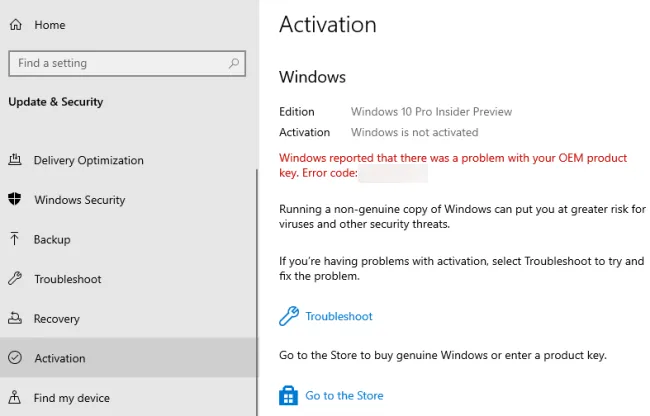
- Clique no botão Sim se o UAC aparecer na tela.
- Siga as instruções na tela se encontrar alguma solução para ativar o Windows.
- Caso contrário, selecione Recentemente mudei de hardware neste dispositivo .
- Selecione o nome do seu dispositivo e clique em Ativar .
Depois de concluir essas etapas, reinicie o computador e veja se isso ajudou a ativar o Windows de alguma forma.
5] Use a ativação do telefone para corrigir o erro 0x8004FC12.
Em seguida, você pode tentar o método de ativação do telefone para corrigir o erro 0x8004FC12 no seu dispositivo. Como usar a ativação por telefone:
- Pressione as teclas Win + R para abrir a caixa de diálogo Executar .
- Digite slui 4 no campo de texto e pressione Enter.
- Agora selecione sua região na lista e clique em Avançar .
- O Windows agora fará uma chamada automática.
- Durante isso, leia seu ID de instalação para obter um ID de confirmação. Agora leia em voz alta o ID de confirmação recebido do sistema automatizado.
- Insira este ID de verificação no campo e clique no botão Ativar .
- Agora desligue e reinicie o computador.
Depois de seguir corretamente as recomendações acima, seu Windows deve ser ativado. Se você ainda estiver recebendo o mesmo erro em seu PC, entre em contato com um agente da Microsoft e peça ajuda.
Fonte: Howtoedge



Deixe um comentário